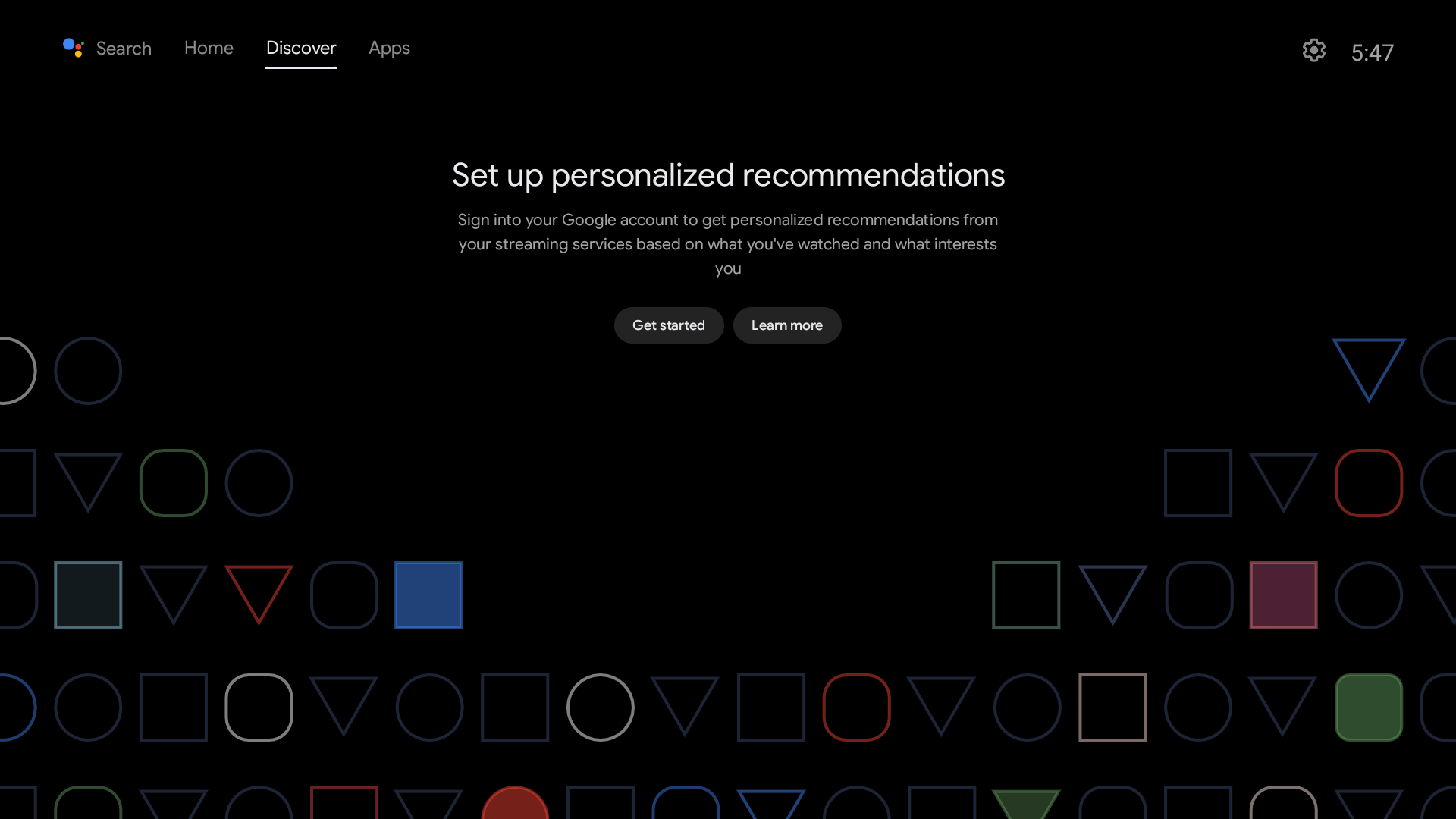Difference between revisions of "Template:Android12/zh"
From FriendlyELEC WiKi
(updated by API) |
(updated by API) |
||
| Line 15: | Line 15: | ||
* RTL8812AU (Vid: 0BDA, Pid: 8812) | * RTL8812AU (Vid: 0BDA, Pid: 8812) | ||
* MediaTek MT7662 (Vid: 0E8D, Pid: 7612) (测试样品:COMFAST CF-WU782AC V2) | * MediaTek MT7662 (Vid: 0E8D, Pid: 7612) (测试样品:COMFAST CF-WU782AC V2) | ||
| + | ===Android系统支持的蓝牙型号=== | ||
| + | ====蓝牙模块==== | ||
| + | * RTL8761B (测试样品:绿联CM390 USB蓝牙5.0适配器) | ||
| + | ====蓝牙遥控器==== | ||
| + | * Amazon Fire TV Remote | ||
===ADB的使用=== | ===ADB的使用=== | ||
====USB连接==== | ====USB连接==== | ||
| Line 48: | Line 53: | ||
nanopi3:/ $ | nanopi3:/ $ | ||
</syntaxhighlight> | </syntaxhighlight> | ||
| + | ===扩展Android文件系统使用SD卡或eMMC所有存储空间=== | ||
| + | 如果Android位于SD卡,烧写固件到SD卡后,先别放在开发板上启动,在电脑上先执行以下命令扩展分区: | ||
| + | <syntaxhighlight lang="bash"> | ||
| + | echo "write" | sfdisk /dev/sdX -q --force | ||
| + | parted -s /dev/sdX unit % resizepart 14 100 print | ||
| + | </syntaxhighlight> | ||
| + | 其中,/dev/sdX是SD卡的设备名,需要替换为真实的,14是SD卡最后一个分区的序号。<br /> | ||
| + | <br /> | ||
| + | 如果Android位于eMMC,则可以通过SD卡启动一个Linux系统(例如Ubuntu, Debian),在命令行下对eMMC进行同样的操作,eMMC设备名通常为 /dev/mmcblk2。<br /> | ||
| + | <br /> | ||
| + | 如果Android系统已经启动过,在扩展分区后还需要恢复出厂设置,例如如果系统是Android Tablet,恢复出厂设置的入口在这里:<br /> | ||
| + | Settings -> System -> Reset options -> Erase all data(factory reset)<br /> | ||
| + | <br /> | ||
| + | 使用EFlasher烧写Android固件到eMMC,会自动扩展文件系统。<br /> | ||
Revision as of 03:20, 5 May 2023
Contents
1 Android系统的使用
Android系统特性:
- 分为TV与Tablet两个版本,对应不同的应用场景;
- 支持红外摇控器 (仅限板载红外接收器的型号);
- 支持蓝牙摇控器 (需外接USB或M.2蓝牙模块);
- 支持有线网络;
- 支持WiFi (需外接USB或M.2 WIFI模块);
- 支持视频硬解码等;
1.1 Android系统支持的WIFI型号
1.1.1 M.2 WiFi Module
- RTW8822CE
1.1.2 Usb Dongle
- RTL8821CU (Vid: 0BDA, Pid: C811) (测试样品:TP-Link TL-WDN5200H)
- RTL8812AU (Vid: 0BDA, Pid: 8812)
- MediaTek MT7662 (Vid: 0E8D, Pid: 7612) (测试样品:COMFAST CF-WU782AC V2)
1.2 Android系统支持的蓝牙型号
1.2.1 蓝牙模块
- RTL8761B (测试样品:绿联CM390 USB蓝牙5.0适配器)
1.2.2 蓝牙遥控器
- Amazon Fire TV Remote
1.3 ADB的使用
1.3.1 USB连接
请注意: 开启ADB后, 该USB3端口将工作在Device模式, 如果需要连接U盘等设备,你需要关闭ADB并重启开发板
一般情况下adb是默认关闭的,请执行以下步骤开启:
- 用USB A-to-A数据线 (也叫USB公对公数据线), 将开发板与电脑进行连接, 连接方法参照下图, 需要连接靠近外侧的USB端口:
1.3.2 Android Tablet界面下开启
- Android Tablet界面下, 依次进入 Settings -> About tablet -> 连续点击7下屏幕最下面的Build number
- 再次进入Android系统的Settings -> System -> Advance -> Developer options, 勾选 USB debugging
- 重新开机
1.3.3 Android TV界面下开启
- Android TV界面下, 点击右上角的Settings图标(齿轮形状的图标), 依次进入 Device Preferences -> About -> 连续点击7下屏幕最下面的Android TV OS build
- 再次点击右上角的Settings图标(齿轮形状的图标) -> Device Preferences -> Developer options, 勾选 USB debugging
- 重新开机
1.3.4 使用adb
- 基于你的操作系统安装 adb 驱动和命令
- 正常情况下, Android状态栏会提示 USB debugging connected,表示ADB已开启, 在电脑上输入如下命令检测连接:
$ adb devices List of devices attached 27f7a63caa3faf16 device
- 进入adb shell:
$ adb shell
nanopi3:/ $1.4 扩展Android文件系统使用SD卡或eMMC所有存储空间
如果Android位于SD卡,烧写固件到SD卡后,先别放在开发板上启动,在电脑上先执行以下命令扩展分区:
echo "write" | sfdisk /dev/sdX -q --force parted -s /dev/sdX unit % resizepart 14 100 print
其中,/dev/sdX是SD卡的设备名,需要替换为真实的,14是SD卡最后一个分区的序号。
如果Android位于eMMC,则可以通过SD卡启动一个Linux系统(例如Ubuntu, Debian),在命令行下对eMMC进行同样的操作,eMMC设备名通常为 /dev/mmcblk2。
如果Android系统已经启动过,在扩展分区后还需要恢复出厂设置,例如如果系统是Android Tablet,恢复出厂设置的入口在这里:
Settings -> System -> Reset options -> Erase all data(factory reset)
使用EFlasher烧写Android固件到eMMC,会自动扩展文件系统。